- Internet Explorer był do tej pory domyślną przeglądarką dla różnych wersji systemu Windows. Służył do zapewniania funkcji widoku zgodności dla starszych stron internetowych.
- Wraz z aktualizacją do systemu Windows 11 firma Microsoft porzuca stary IE i zastępuje go Edge jako domyślną przeglądarką.
- Użytkownicy zastanawiają się teraz, w jaki sposób mogą uzyskać dostęp do starych stron internetowych, które wcześniej otwierali za pomocą ustawień widoku zgodności.
- Możesz zmienić domyślną przeglądarkę lub włączyć funkcję Microsoft Edge IE Mode, postępując zgodnie z naszym przewodnikiem poniżej.

Internet Explorer jest domyślną przeglądarką różnych wersji systemu Windows od prawie dwóch dekad. Ta przeglądarka zawiera również funkcję przeglądarki zgodności internetowej.
Dzięki temu ustawieniu Internet Explorer umożliwia użytkownikom przeglądanie starszych stron internetowych zaprojektowanych dla poprzednich wersji przeglądarka, dzięki czemu jest kompatybilny ze starszymi stronami internetowymi.
Główna zmiana, którą firma Microsoft wprowadza dzięki nowemu
Okna 11, jednak całkowicie porzuca Internet Explorer, a nową domyślną przeglądarką staje się Microsoft Edge.To prawda, że niekoniecznie wielu użytkowników spodziewało się znaleźć IE w nowym systemie operacyjnym, ale mieli nadzieję przynajmniej znaleźć wersję 32-bitową. Tak się nie stanie, ponieważ Windows 11 ma działać tylko na 64-bitowej wersji.
Chociaż ogłoszono już, że IE zostanie usunięty 15 czerwca 2022 r., Microsoft jednak Microsoft upublicznił, że kanał długoterminowej obsługi systemu Windows 10 (LTSC) będzie zawierał IE dla niektórych systemów operacyjnych wersje.
Ale co się stanie z użytkownikami, którzy z różnych powodów, a także w celu włączenia ustawień widoku zgodności, będą musieli uzyskać dostęp do IE w nowym systemie Windows 11? Odkryj poniżej nasze sposoby na uzyskanie potrzebnego doświadczenia online.
Jak włączyć widok zgodności w systemie Windows 11?
1. Zmień domyślną przeglądarkę
- Przejdź do Początek menu i kliknij Ustawienia przycisk.
- Wybierz Aplikacje Sekcja.
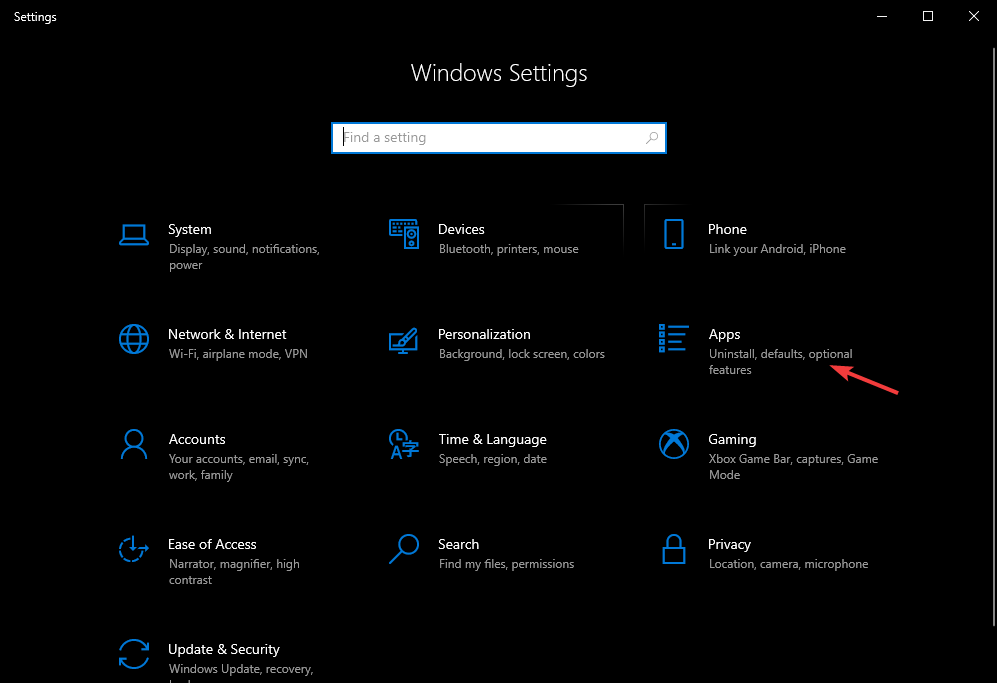
- Wybierz Aplikacje domyślne i przewiń w dół, aż znajdziesz przeglądarka internetowa Sekcja.
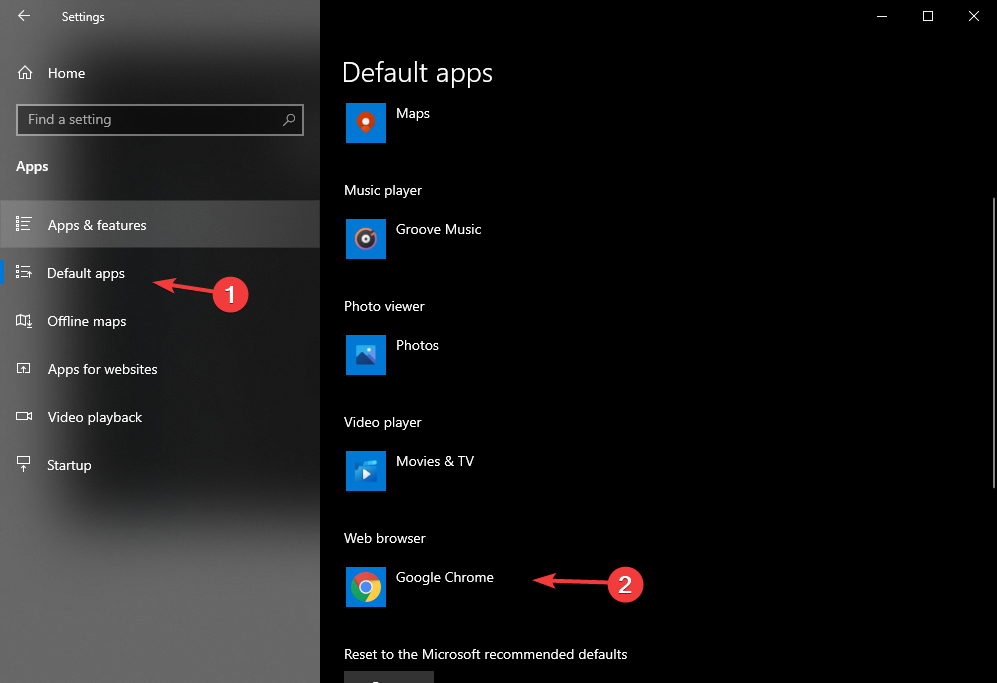
- Kliknij na przeglądarka internetowa, wybierz żądaną przeglądarkę i ustaw ją w stanie domyślnym.
Jak już wiemy z zapowiedzi udostępnionej przez Microsoft, Windows 11 jest wyposażony w domyślną przeglądarkę Edge.
Jeśli jesteś przyzwyczajony do pracy w innej przeglądarce lub potrzebujesz dostępu do starszych witryn, możesz wybrać przeglądarkę, która odpowiada Twoim potrzebom.
Wykonując tę czynność, nie wyłączysz innych zainstalowanych przeglądarek, a jedynie ustawisz wybraną przeglądarkę jako domyślną.
2. Włącz funkcję trybu przeglądarki Microsoft Edge IE
- Otwórz nową stronę przeglądarki.
- Uzyskaj dostęp pod następujący adres:
edge://flagi/#edge-internet-explorer-integration
- Znajdź linię na górze, która mówi Włącz integrację z IE.
- Kliknij pole obok tej linii i wybierz Tryb IE z menu rozwijanego.
- Utwórz skrót do Edge na pulpicie.
- Kliknij ikonę prawym przyciskiem myszy i wybierz Nieruchomości.
- Dodaj następujący tekst na końcu tekstu widocznego w polu docelowym:
-ie-tryb-test - Wybierz Zastosować, i wtedy dobrze.
- Kliknij trzy kropki w prawym górnym rogu, aby otworzyć Menui wybierz Więcej narzędzi.
- Wybierz Otwieraj witryny w trybie Internet Explorer opcja.
- Po wybraniu ta strona będzie otwierać się za każdym razem w trybie IE.
Mimo że Internet Explorer nie będzie mógł zostać zainstalowany w systemie Windows 11, Microsoft Edge, IE Funkcja trybu nadal zapewni użytkownikom dostęp do aplikacji internetowych, do których można uzyskać dostęp tylko przez IE.
Aby cieszyć się zawartością starszych witryn, które w przeciwnym razie otworzyłbyś tylko w IE, wszystko, co musisz zrobić teraz jest dokładne przyjrzenie się pasku adresu i kliknięcie ikony IE po włączeniu tego funkcja.
Jeśli chcesz mieć szerszy widok na różnice między Windows 10 a Windows 11 w tym roku, zapoznaj się z naszym obszernym przewodnikiem i poznaj przydatne informacje.
Aby uzyskać więcej sugestii lub innych pytań, nie wahaj się przejść do sekcji komentarzy poniżej. Chętnie poznamy Twoją opinię.

![Błąd bezpiecznego połączenia przeglądarki Tor nie powiodło się [POPRAWKA]](/f/1b53d96227837b3d6e210f13ef59b073.jpg?width=300&height=460)
